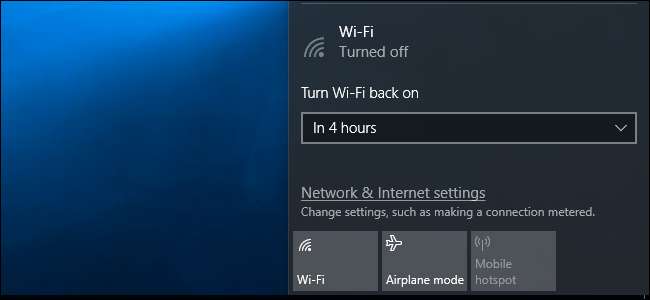
Możesz wyłączyć Wi-Fi, aby oszczędzać energię baterii w samolocie lub w innym miejscu, gdzie nie ma dostępnej sieci Wi-Fi. Z Aktualizacja dla twórców systemu Windows 10 , możesz teraz automatycznie ponownie włączać Wi-Fi na swoim komputerze, więc nie musisz o tym pamiętać później.
Z paska zadań
Ta opcja jest dostępna tylko w aplikacji Ustawienia systemu Windows 10 i menu sieci na pasku zadań. Nie zobaczysz tej opcji podczas wyłączania interfejsu Wi-Fi za pomocą starego interfejsu Połączenia sieciowe w Panelu sterowania.
Aby wyłączyć Wi-Fi z paska zadań, kliknij ikonę Wi-Fi w obszarze powiadomień obok zegara i kliknij przycisk „Wi-Fi”, aby ją wyłączyć.
Gdy sieć Wi-Fi jest wyłączona, możesz ją włączyć ponownie za 1 godzinę, 4 godziny lub 1 dzień - tak jak w aplikacji Ustawienia. Domyślna opcja to Ręcznie, co oznacza, że musisz kliknąć kafelek „Wi-Fi” w tym menu, aby ponownie włączyć Wi-Fi.
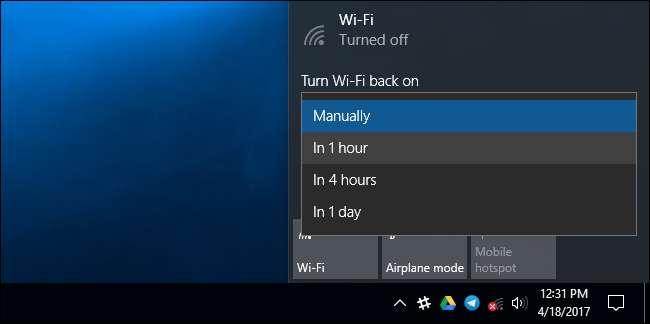
Niestety, po włączeniu nie jest dostępna podobna opcja Tryb samolotowy . Jeśli chcesz ponownie włączyć Wi-Fi automatycznie, musisz wyłączyć Wi-Fi zamiast włączać tryb samolotowy.
Z aplikacji Ustawienia
ZWIĄZANE Z: Co nowego w aktualizacji dla twórców systemu Windows 10
Jeśli chcesz to zrobić z menu Ustawienia, przejdź do Ustawienia> Sieć i Internet> Wi-Fi. W tym miejscu ustaw połączenie Wi-Fi na „Wył.”, Aby system Windows automatycznie włączył Wi-Fi za 1 godzinę, 4 godziny lub 1 dzień. Opcja domyślna to Ręcznie, co oznacza, że system Windows nie włączy automatycznie sieci Wi-Fi za Ciebie. Będziesz musiał ponownie przestawić przełącznik na siebie.
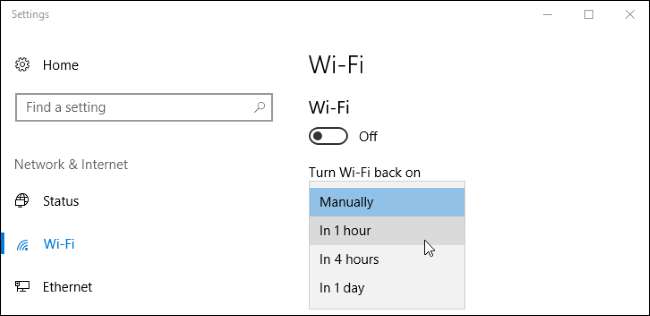
ZWIĄZANE Z: Jak włączyć lub wyłączyć Wi-Fi za pomocą klawiatury lub skrótu na pulpicie w systemie Windows
Możesz być zainteresowanym także tym wyłączanie i włączanie połączenia Wi-Fi za pomocą skrótu klawiaturowego , chociaż system Windows nie może go automatycznie włączyć ponownie, jeśli to zrobisz. Musisz go ponownie włączyć, naciskając odpowiedni skrót klawiaturowy.







